【IT168 导购】最近新买一台笔记本电脑,由于随机安装的就是正版win7,所以自己也有幸体验了下这个最新的Windows系统。不过说实话,在买这台笔记本电脑之前,我对win7系统好感不多,这主要是听了一些“对配置要求高、运行慢”的传言。但从这台笔记本电脑上安装的正版win7开始,我开始慢慢认识并了解这个新系统,并逐渐喜欢上了它。实际上,win7系统真的不是有些人说的那样运行慢,完全是你使用环境及使用习惯问题。
而且最重要的是让我感觉到,就是一个完全“裸奔”的win7,在没有安装第三方工具软件的情况下,也能帮我们完成很多事情了(以前使用Windows XP就恰恰相反,装完系统还要想想该安装些啥软件,因为就这个系统裸奔的话,基本上干不了啥事)。你还真别不信,接下来我给大家说说我在买笔记本那天发生的几件事,你就明白win7自带有多么强大而且实用的工具了。
事件1:刚拿到手想看看笔记本电脑的配置如何
很多老鸟传授的经验就是用U盘拷贝几个绿色的检测工具去一一检测,实际上哪需要那么麻烦,而且这种方法的实际操作性也不高。放眼一看,现在各品牌最新出厂的笔记本电脑大多都已随机配装了正版win7,用这个系统里的“Windows体验指数”功能还不是一样的可以检测啊!我就是这么做的。
方法很简单,通过右键桌面“计算机”图标选“属性”即可进入一个“查看有关计算机的基本信息”窗口,在其中点一下“Windows体验指数”(蓝色的文字),就可进入如图1所示的性能评分窗口。初次使用会让你运行评估,等检测完成就会有关于处理器、内存等硬件的评估分数结果。从基本分数就可大致判定你的电脑配置属于哪个层次的了。看我这个,4.8分,还成吧(默认最高分为7.9)。

▲图1 win7系统性能评分
事件2:临时要刻录,还得到处找刻录软件来安装?
我在买这台笔记本电脑时,让商家给我装点好玩的游戏,可是有些游戏是光盘版,安装了也没用还得光盘来启动。实在觉得游戏好玩而且免费可以拿,不装白不装;那就找光盘来刻录吧!买几张刻录光盘容易,找个刻录软件还得去拷贝过来,如果用的是盗版还得先一步步的解开。实在麻烦。不过因为有win7系统,它自带就有刻录功能,这可是Windows XP没有的哦!新系统优势一下就显示出来了。
在win7系统下直接双击游戏光盘里需要辅助启动的ISO文件,系统就能自动启动刻录功能了。如图2所示,在弹出的刻录机选项对话框中选好笔记本电脑自带的刻录机,再点击“刻录”按钮就搞定。
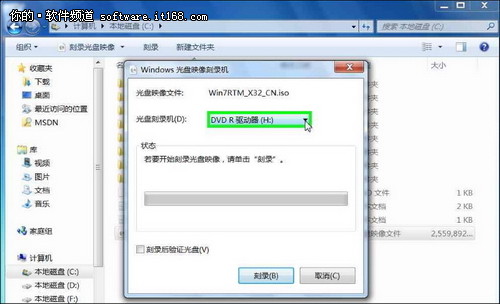
▲图2 在win7中直接刻录
事件3:有重要的操作设置需要记录
买笔记本电脑时商家送了几个很有意思的软件,但其中一些操作设置比较麻烦。工作人员在给我讲解设置过程时,我真想拿上纸笔一一记下来,但那不是咱的作风啊,而且文字记录总是没有图文标注的来得详细。我是睁大双眼聚精会神的听,心里还是担心等回到家就忘了。最后还是要感谢他们的工作人员,估计是觉得软件运行设置确实麻烦,怕我到时一有搞不懂就来骚扰他,于是用win7的录屏工具把整个操作设置过程都给录了下来。
实际上这是个很简单的小工具,按下Win键后输入PSR就能搜索到这个工具,按下回车键启动就会看到一个工具栏似的操作条,如图3所示。按下“开始记录”按钮,之后你在电脑上所有的操作都会被同步记录下来,停止记录后会以一个压缩文件保存。解压后双击在浏览器里打开其中的文件(网页文件格式),你就会发现这是一个相当详尽的操作教程哦,如图4所示。

▲图3 启动win7问题步骤记录器
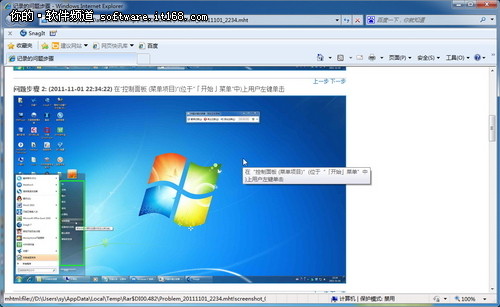
▲图4 查看记录文件
笔记本电脑拿回来,使用win7系统一段时间后慢慢才发现,其实像上面说到的这类工具或功能,这个系统里还“隐藏”着很多很多!网上不少文章里都有介绍,这里就不再啰嗦了。我想说的是,不管是用系统还是用软件,你得用心去发现它的好并学会去善用它,这样你就会发觉“原来这么好用啊”;至少,现在我用的这个win7系统,我是这么觉得的。


